誰かが私のwifiを使用しているかどうかを知る方法
誰かがネットワークを実行しているかどうかを判断するには、ルーターをチェックしてデバイスに接続し、ネットワークの速度とトラフィックの変更を観察し、アンチスクラッチ関数を有効にすることができます。特定の方法は次のとおりです。1。ルーターの背景にログインして、接続されたデバイスリストを表示し、なじみのないデバイスを識別します。 2。ネットワーク速度の突然の減速または異常なトラフィックの減少に注意してください。 3.ルーターのアンチスクラッチプロンプト関数をオンにします。 4.高強度のパスワードを定期的に変更し、WPA2/WPA3暗号化を使用します。 5.ゲストネットワークをセットアップしたり、SSIDを非表示にしたり、Macアドレスフィルタリングを有効にしてセキュリティを強化します。
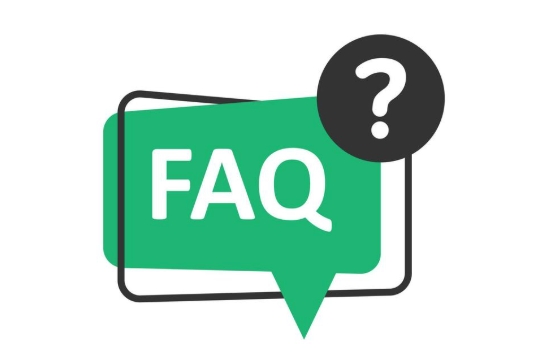
インターネットの速度が1日遅くなっているか、デバイスが理由もなくネットワークに接続できないことに突然気付くかもしれません。実際、誰かがあなたのネットワークを使用しているかどうかを判断することは難しくありません。重要なのは、いくつかの簡単な方法を習得することです。
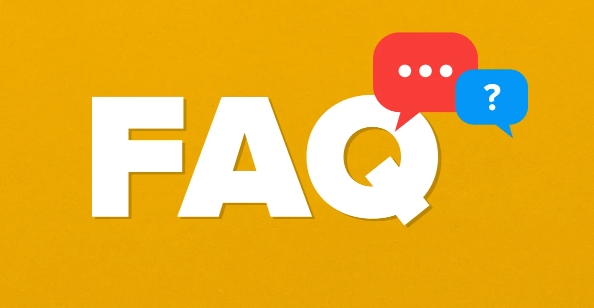
ルーターバックグラウンド接続デバイスリストを表示します
ほとんどのホームルーターには、現在接続されているデバイスの数と名前を表示できる管理インターフェイスがあります。
操作手順は、ほぼ次のとおりです。
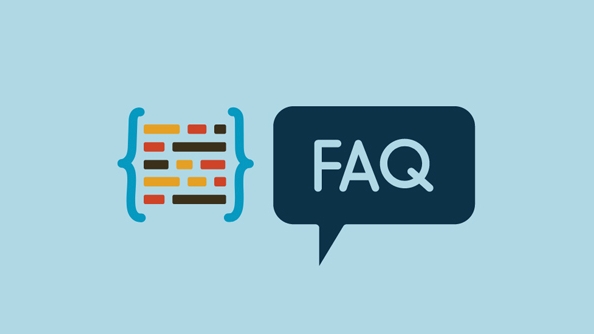
- ブラウザを開き、ルーターのデフォルトアドレス(通常192.168.0.1または192.168.1.1)を入力します。
- アカウントとパスワードを入力してログインします(通常は管理者/管理者か、詳細についてはルーターの背面にある指示を参照してください)。
- 「接続デバイス」や「DHCPクライアントリスト」などの同様のオプションを見つけます。
- 知らないデバイス名があるかどうかを確認してください。
一部のブランドルーターは、デバイス名(「iPhone」や「Xiaomi Phone」など)も表示します。よく知られていないデバイス名が表示されている場合は、基本的に誰かがインターネットを使用していることを伝えることができます。
ネットワークの速度の変更と交通使用量を観察します
通常、スムーズなインターネットアクセスがありますが、一定期間中に突然立ち往生している場合、特に夜間のピーク時間以外で時間が遅い場合は、注意する価値があります。
さらに、一部のブロードバンドパッケージは毎月のトラフィックによって制限されています。あなたが月末までにほとんど使い果たしていることがわかった場合、自分でビデオをダウンロードしたり見たりしていない場合、他の誰かが密かにそれらを使用している可能性があります。
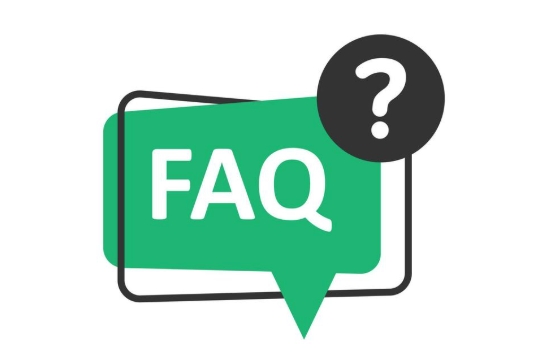
一部のISPは、独自のトラフィック統計関数を備えた光学猫またはルーターを提供するため、バックグラウンドで毎日のデータ使用量を表示できるため、問題を見つけやすくなります。
ルーターのアンチスクラッチ関数を使用するか、より安全なパスワードを設定します
現在、多くのルーターに「アンチスクラップネットワーク」機能が組み込まれています。新しいデバイスがそれに接続されると、自動的に思い出されます。
さらに、Wi-Fiパスワードを定期的に変更することは良い習慣でもあります。 WPA3暗号化方法(サポートされている場合)を使用することをお勧めします。そうでなければ、少なくともWPA2を使用して、後者は簡単に割れているため、WEPの使用を避けます。
次のポイントも考慮することができます。
- メインWi-Fiおよびゲストネットワークのさまざまなパスワードを設定します
- SSIDを非表示(Wi-Fi名を放送していません)
- Macアドレスフィルタリングを有効にして、特定のデバイスのみが接続できるようにします
基本的にこれらは方法です。複雑すぎる必要はありませんが、セットアップするのに少し時間がかかると、他の人がネットワークに「時間を費やす」ことを効果的に防ぐことができます。
以上が誰かが私のwifiを使用しているかどうかを知る方法の詳細内容です。詳細については、PHP 中国語 Web サイトの他の関連記事を参照してください。

ホットAIツール

Undress AI Tool
脱衣画像を無料で

Undresser.AI Undress
リアルなヌード写真を作成する AI 搭載アプリ

AI Clothes Remover
写真から衣服を削除するオンライン AI ツール。

Clothoff.io
AI衣類リムーバー

Video Face Swap
完全無料の AI 顔交換ツールを使用して、あらゆるビデオの顔を簡単に交換できます。

人気の記事

ホットツール

メモ帳++7.3.1
使いやすく無料のコードエディター

SublimeText3 中国語版
中国語版、とても使いやすい

ゼンドスタジオ 13.0.1
強力な PHP 統合開発環境

ドリームウィーバー CS6
ビジュアル Web 開発ツール

SublimeText3 Mac版
神レベルのコード編集ソフト(SublimeText3)
 video_tdr_failure(nvlddmkm.sys)の修正方法
Jul 16, 2025 am 12:08 AM
video_tdr_failure(nvlddmkm.sys)の修正方法
Jul 16, 2025 am 12:08 AM
ブルースクリーンエラーvideo_tdr_failure(nvlddmkm.sys)に遭遇した場合、グラフィックカードドライバーまたはハードウェアの問題のトラブルシューティングを優先する必要があります。 1.グラフィックカードドライバーの更新またはロールバック:デバイスマネージャーを自動的に検索して更新し、NVIDIAの公式Webサイトツールを使用して古いstableドライバーに手動でインストールまたはロールバックします。 2。TDRメカニズムを調整します:レジストリのTDRDELAY値を変更して、システムの待機時間を延長します。 3.グラフィックカードのハードウェアステータスを確認します。温度、電源、インターフェイス接続、メモリモジュールを監視します。 4.システム干渉要因を確認します:SFC/スキャナーを実行してシステムファイルを修復し、競合するソフトウェアをアンインストールし、セーフモードの起動を試みて問題の根本原因を確認します。ほとんどの場合、ドライバーの問題は最初に処理されます。繰り返し発生した場合は、さらに深める必要があります。
 Facebookであなたの名前を変更する方法は?
Jul 13, 2025 am 12:03 AM
Facebookであなたの名前を変更する方法は?
Jul 13, 2025 am 12:03 AM
Facebookの名前の変更プロセスは簡単ですが、ルールに注意を払う必要があります。まず、アプリケーションまたはWebバージョンにログインし、「設定とプライバシー」>「設定」>「個人情報」>「名前」に移動し、新しい名前を入力して保存します。第二に、本名を使用する必要があります。60日以内に頻繁に変更することはできません。特殊文字や数字を含めることはできません。他の人にはなりすましません。また、レビューはIDカードのアップロードなどの補助検証に合格しません。通常、提出後数分から3営業日以内に発効します。最後に、名前の変更は友人に通知されず、ホームページ名は同時に更新され、古い名前は歴史記録に表示されます。
 なぜ私は毎回ユーザーアカウントコントロール(UAC)プロンプトを取得するのですか
Jul 13, 2025 am 12:12 AM
なぜ私は毎回ユーザーアカウントコントロール(UAC)プロンプトを取得するのですか
Jul 13, 2025 am 12:12 AM
実行中のプログラムには管理者の権限が必要であるか、システムの設定レベルが高すぎるため、UACが頻繁にポップアップします。一般的な理由には、ソフトウェアのインストール、システム設定の変更、サードパーティツールの実行、その他の操作トリガーが含まれます。管理者アカウントを使用する場合、UACは操作のみを確認し、ブロックしません。プロンプトを減らす方法には、管理者として実行するプログラムをキャンセルし、UAC通知レベルの削減、標準ユーザーアカウントの使用、タスクプランナーを介してプログラムを開始することが含まれます。悪意のあるプログラムがシステムを改ざんすることを効果的に防ぐことができるため、UACを完全にオフにすることはお勧めしません。 UACを「プログラムがコンピューターを変更したときだけ」にセキュリティとエクスペリエンスのバランスをとるように設定できます。
 「クラウドファイルプロバイダーが実行されていない」修正方法
Jul 14, 2025 am 12:24 AM
「クラウドファイルプロバイダーが実行されていない」修正方法
Jul 14, 2025 am 12:24 AM
「thecloudfileproviderisnotrunning」エラーが表示される場合、クラウドファイルサービスを最初に再起動する必要があります。この方法は、サービスマネージャー(Services.MSC)を開き、CloudFileProviderまたは関連サービス(OneDriveなど)を見つけ、右クリックして再起動を選択することです。サービスがリストされていない場合は、[設定]メニューのアンインストールや再インストールなど、クラウドストレージアプリケーションを再インストールまたは修復する必要がある場合があります。同時に、システムとアプリケーションが最新のバージョンであることを確認し、Windowsの更新とアプリ内に移動して更新を確認してください。また、クラウドサービスがバックグラウンドで実行されていることを確認する必要があります。プライバシー設定を入力して、対応するアプリケーションのバックグラウンド許可を有効にします。最後に、問題がまだ解決されていない場合は、クラウドファイルのキャッシュをクリアしてみることができます。
 「ディレクトリ名が無効です」を修正する方法
Jul 13, 2025 am 12:04 AM
「ディレクトリ名が無効です」を修正する方法
Jul 13, 2025 am 12:04 AM
「DirectoryNameisInValid」エラーに遭遇すると、通常、パス形式、アクセス許可、またはシステムの制限によって引き起こされます。ソリューションには以下が含まれます。1。パス形式が正しいかどうかを確認し、違法な文字がないことを確認し、二重のバックスラッシュを使用して、スペースの開始または終了を回避します。 Pythonのos.path.join()など、プログラムが提供するパスステッチ方法を使用することをお勧めします。 2。パスの長さが制限を超えるかどうかを確認します。 Windowsのデフォルト260文字制限を超えると、フォルダー名を短くするか、長いパスサポートを有効にすることで解決できます。 3.許可の問題とドライブレターマッピングのトラブルシューティングとドライブレターマッピング、プログラムを管理者として実行し、ネットワークドライブが正しくマッピングされていることを確認し、UNC形式を確認し、必要に応じて接続を更新するためにアプリケーションを再起動します。
 「このデバイスが正しく構成されていない(コード1)」を修正する方法
Aug 02, 2025 am 04:33 AM
「このデバイスが正しく構成されていない(コード1)」を修正する方法
Aug 02, 2025 am 04:33 AM
デバイスマネージャーは、通常、ハードウェア接続の問題またはドライバーの異常によって引き起こされる感嘆符を表示します。ソリューションは次のとおりです。1。デバイスの接続と電源をチェックし、プラグとプラグを解除し、ライブハブを使用するか、インターフェイスを交換します。 2。ドライバーを更新またはロールバックし、デバイスマネージャーまたは公式Webサイトから最新のドライバーを取得します。 3.古いデバイスの残差情報をクリーンアップし、非表示のデバイスをアンインストールして再識別します。 4.レジストリを慎重に変更し、バックアップ後に例外を削除します。それでも解決できない場合は、システムを再インストールしてみてください。
 エラーコード0x800703eeを修正する方法
Jul 13, 2025 am 12:36 AM
エラーコード0x800703eeを修正する方法
Jul 13, 2025 am 12:36 AM
エラーコード0x800703eeは通常、過剰なファイルパス、アクセス許可の不十分、またはシステムファイルの破損によって引き起こされます。 1.ファイルパスを確認して短縮するか、ファイルを短いパスに移動するか、シンボリックリンクを使用します。 2。アクセス許可を増やすために、管理者としてプログラムまたはコマンドラインツールを実行します。 3.ファイルを占有するプログラムまたはサービスを閉じ、タスクマネージャーまたはロック解除ツールを使用してファイルをリリースします。 4.システムファイルの問題を修正するために、SFC/Scannow and Dismコマンドを実行します。ほとんどのケースは、最初の3つの方法で解決できます。必要に応じて、システムファイルの修理手順が実行されます。
 ソフトウェアキーロガーとは何ですか、そしてそれを検出する方法
Jul 21, 2025 am 01:10 AM
ソフトウェアキーロガーとは何ですか、そしてそれを検出する方法
Jul 21, 2025 am 01:10 AM
ソフトウェアキーボードロガーは、バックグラウンドの実行を介してキーボード入力をキャプチャし、多くの場合、機密情報を盗むために使用されます。悪意のあるダウンロード、フィッシングメール、偽装した更新などを介してインストールされ、プロセスを非表示にしたり、検出を回避するための属性を変更したりできます。キーボードロガーを検出するには、1。スタートアップアイテムになじみのないプログラムがあるかどうかを確認できます。 2。カーソルの動きやタイピング遅延などの異常な動作を観察します。 3.タスクマネージャーまたはProcessExplorerを使用して、疑わしいプロセスを見つけます。 4. Wiresharkまたはファイアウォールツールを使用して、異常なネットワークトラフィックを監視します。 5. MalwareBytesやHitmanProなどのマルウェアを実行して、スキャンしてクリアします。予防に関しては、次のことを行う必要があります。1。不明なソースからソフトウェアをダウンロードしないでください。 2。電子メールから疑わしいリンクや添付ファイルをクリックしないでください。 3。保証






